First-Level-Support
Serviceanforderung im CRM
Ein Formular Serviceanforderung erscheint automatisch auf dem Bildschirm, wenn ein Fehler aufgetreten ist.
Tritt ein solcher Fehler auf, so sollten die Benutzer den Fehler in der Serviceanforderung genau beschreiben und dann auf den Button Senden klicken.
Mit der Beschreibung der Fehlermeldung muss es möglich sein, den Fehler zu reproduzieren. Nur so kann der Fehler von der CURSOR Software AG gefunden und behoben werden. Die Eingabe der Fehlerbeschreibung ist obligatorisch, ansonsten kann die Serviceanforderung nicht versendet werden.
Diese Fehlerbeschreibung wird an den Anwenderadministrator gesendet, dessen E-Mail-Adresse in CRM als Systemeinstellung für Empfänger für Serviceanforderungen eingetragen ist. Alternativ können mehrere E-Mail-Adressen (mit Semikolon getrennt) eingetragen werden.
Fehlerbeschreibung
Um eine schnelle Problemfindung und -lösung zu ermöglichen, führen Sie folgende Schritte in der Beschreibung durch:
Beschreiben Sie genau was passiert ist:
Gibt es eine Fehlermeldung und wie ist der genaue Wortlaut?
Gibt es eine Möglichkeit einen Screenshot zu erstellen?
Welches Verhalten wurde erwartet?
Verortung
Wie sind die Schritte um das Verhalten zu reproduzieren?
Von welcher Maske starte ich die Aktionen?
Welche Menüpunkte muss ich aufrufen?
Welches Verhalten wird erwartet?
(z.B. Es sollte eine Maske xy aufgehen und folgende Werte enthalten...)Es sollte noch kategorisiert werden, wie schwerwiegend das Problem ist.
So könnte die perfekte Fehlermeldung aussehen
Allgemeine Informationen zum Fehler
In welcher Version genau trat er auf?
Welcher Benutzer erhielt ihn?
Tritt der Fehler nur bei diesem Benutzer auf oder auch bei anderen
Tritt der Fehler bei bestimmten Benutzern nicht auf?
Wann trat er auf (Datum und Uhrzeit)?*
Falls der Fehler im Rahmen von Berechtigungen liegt:
Welche Berechtigungen hat dieser Benutzer?
Wie sind die Berechtigungen konfiguriert?
Sind spezielle Konfigurationen für diesen Benutzer eingerichtet?
Was passierte genau?
Was hätte passieren sollen?
Es kann in speziellen Fällen auch noch sinnvoll sein die speziellen Konfigurationen zu liefern
CTI → Telefonanlage, Treiber-Version
WebService → WSDL, Version und Name des Zielsystems
Outlook, Excel und Word → Version
Allgemeine Informationen zum Web Client
Die Clientversion und ggfs. die URL/den Pfad zum Client (z. B. Produktivsystem, Testsystem, Präsentationssystem etc.)
Die Laufzeitumgebung/Browserversion
Anhänge zu dem Fehler
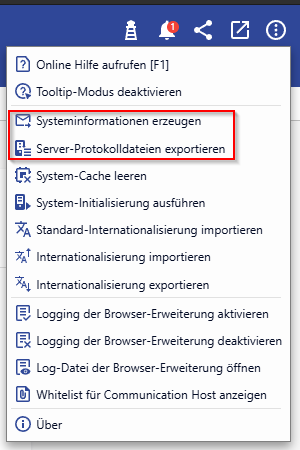
Menü “Administration”
Liegt eine Serviceanforderung vor?
Wenn nicht, möglichst einen aussagekräftigen Screenshot hinzufügenPrinzipiell sind alle Dateien im Client- bzw. Server-Log-Verzeichnis, die Einträge in dem Zeitraum des Fehlers aufweisen hilfreich (in etwa gleiche Stunde zum Zeitpunkt als der Fehler auftrat):
Liegen die Client-Logdateien vor?
CarmenClient_<Benutzerkürzel>.log,MailLog_<Benutzerkürzel>.log,Slow_<Benutzerkürzel>.log,TAPI_<Benutzerkürzel>.log,WebserviceClient_<Benutzerkürzel>.logLiegen die Server-Logdateien vor?
boot.log,C2ExportImport.log,CheckData.log,Clob.log,FileExclusion.log,MaskScriptHistory.log,OfflineSync.log,Protocol.log,Report.log,RightsProtocol.log,SAP.log,Search.log,server.log,SlowStatements.log,UpdateConflicts.log,Webclient.log,WebServices.log,<Wrapper>.logLiegt eine aktuelle Systeminformation des Kundensystems vor?
(zu erzeugen über Menü Administration >Systeminformation erzeugen)
>=2025.2 Liegen aktuelle Server-Protokolldateien des Kundensystems vor?
(zu erzeugen über Menü Administration >Server-Protokolldateien exportieren)
Sind Schnittstellen involviert?
Sind Maskenskripte auf den beteiligten Entitäten hinterlegt?
Reproduzieren des Fehlers
Ist es möglich den Fehler zu reproduzieren?
Wie kann der Fehler reproduziert werden?
Wo genau trat der Fehler auf?
Welche Schritte hat der Benutzer gemacht, bis der Fehler auftrat?
Sind weitere Daten zum Reproduzieren notwendig (z. B. xml-Datei, C2-Entität, Anwendungsdatei etc.)?
Diese Information steht automatisiert in der Serviceanforderung
Einen Fehler über das CURSOR-Ticket-Portal melden
Es wird empfohlen hier eine Verteilerliste der Anwendungsadministratoren einzutragen, siehe oben. Die Anwendungsadministratoren üben die Funktion des 'First-Level-Supports' aus:
Werden z.B. triviale Fehler gemeldet, so können die Administratoren selbst auf die Anfragen reagieren.
Wird eine scheinbar neue Fehlermeldung gesendet, so sollte ein neues Ticket erstellt werden. Dies kann per E-Mail (support@cursor.de) oder Web-Formular mit reproduzierbarer Problembeschreibung erfolgen. Nur mit einer ausführlichen Problembeschreibung kann eine schnelle Bearbeitung der Serviceanforderung gewährleistet werden.
Wird eine Fehlermeldung wiederholt eingereicht, so sollten nur neue Hinweise und Informationen dem schon existierenden Bug hinzugefügt werden.
Performance und Profiling
Zur besseren Lokalisierung gemeldeter Performanz-Probleme gibt es nun die Möglichkeit, automatisierte Performanz-Protokollierungen vorzunehmen. Bei Aktivierung dieses Features werden für die folgenden Operationen Messungen durchgeführt und protokolliert, wobei jeweils der Messwert ohne Skripting sowie die Dauer der zugehörigen Skripting-Aktionen getrennt protokolliert werden.
Laden bzw. Öffnen einer Entität in Detailansicht z.B. über myCRM, Favoriten, Link im Nachschlagefeld, Suchmaske, Blättern von Datensätzen in der Detailansicht
Öffnen eines Unterbereichsdatensatzes
Neuanlage und Speichern eines Datensatzes
Zuordnungsoperation
Die automatisierte Performanz-Protokollierung wird beim Starten den Rich Client mit dem Parameter run.bat performanceLog aktiviert. Die Performanz-Messungen werden in der Log-Datei ClientLog\Performance_%USER%_%DATE%.log protokolliert.
